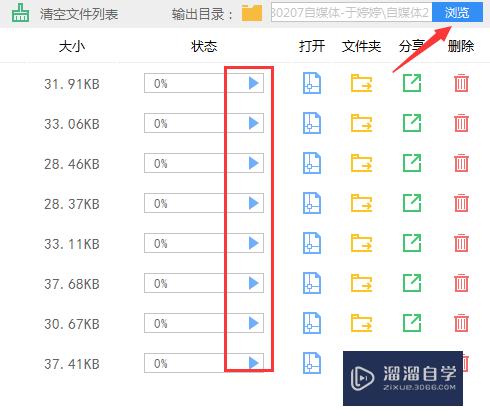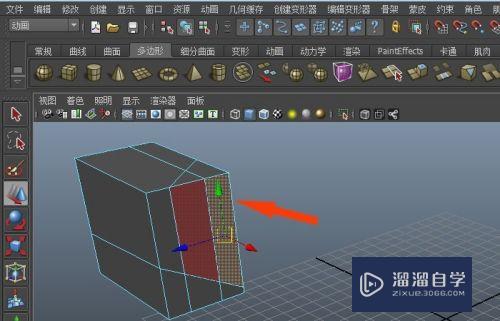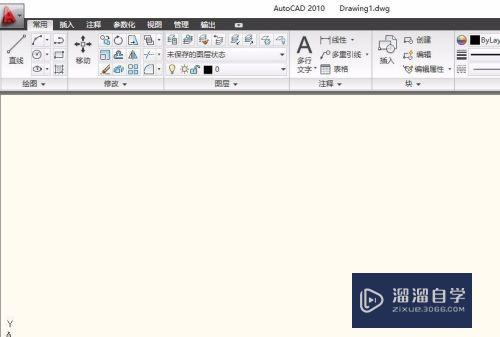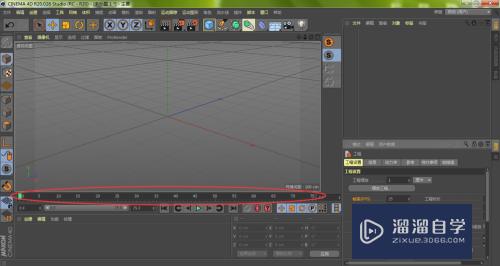CAD打印时怎么自动去掉白边(cad打印时怎么自动去掉白边框)优质
CAD是目前比较专业的绘图软件之一。拥有非常强大的功能可供使用。让用户能够绘制出精确的图纸作品。一些图纸因为工作需要。我们要打印出来使用。可是CAD打印时怎么自动去掉白边?下面来详细告诉大家。
想要玩转“CAD”。快点击此入口观看免费教程→→
工具/软件
硬件型号:华硕(ASUS)S500
系统版本:Windows7
所需软件:CAD2014
方法/步骤
第1步
按“CTRL+P”键调出“打印对话框”。

第2步
“绘图仪名称”中选择打印机。

第3步
点击“特性”。随即弹出“绘图仪配置编辑器”。

第4步
选择“设备”和“文档设置”。

第5步
点击修改标准图纸尺寸。

第6步
选择需要修改标准图纸寸A4。

第7步
点击下一步。修改上下左右边距为0。

以上关于“CAD打印时怎么自动去掉白边(cad打印时怎么自动去掉白边框)”的内容小渲今天就介绍到这里。希望这篇文章能够帮助到小伙伴们解决问题。如果觉得教程不详细的话。可以在本站搜索相关的教程学习哦!
更多精选教程文章推荐
以上是由资深渲染大师 小渲 整理编辑的,如果觉得对你有帮助,可以收藏或分享给身边的人
本文标题:CAD打印时怎么自动去掉白边(cad打印时怎么自动去掉白边框)
本文地址:http://www.hszkedu.com/73831.html ,转载请注明来源:云渲染教程网
友情提示:本站内容均为网友发布,并不代表本站立场,如果本站的信息无意侵犯了您的版权,请联系我们及时处理,分享目的仅供大家学习与参考,不代表云渲染农场的立场!
本文地址:http://www.hszkedu.com/73831.html ,转载请注明来源:云渲染教程网
友情提示:本站内容均为网友发布,并不代表本站立场,如果本站的信息无意侵犯了您的版权,请联系我们及时处理,分享目的仅供大家学习与参考,不代表云渲染农场的立场!